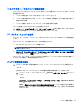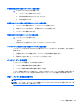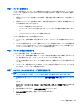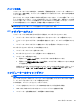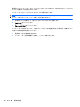HP ProBook Notebook PC User Guide-Window 7 (March 2010)
Table Of Contents
- 機能
- 無線、モデム、およびローカル エリア ネットワーク
- ポインティング デバイスおよびキーボード
- マルチメディア
- 電源の管理
- ドライブ
- 外付けデバイス
- 外付けメディア カード
- メモリ モジュール
- セキュリティ
- コンピューターの保護
- パスワードの使用
- [Computer Setup]のセキュリティ機能の使用
- ウィルス対策ソフトウェアの使用
- ファイアウォール ソフトウェアの使用
- 緊急アップデートのインストール
- HP ProtectTools Security Manager(HP ProtectToolsセキュリティ マネージャ)の使用(一部のモデルのみ)
- セキュリティ ロック ケーブルの取り付け
- ソフトウェア アップデート
- バックアップおよび復元
- Computer Setup
- マルチブート
- 管理および印刷
- 索引
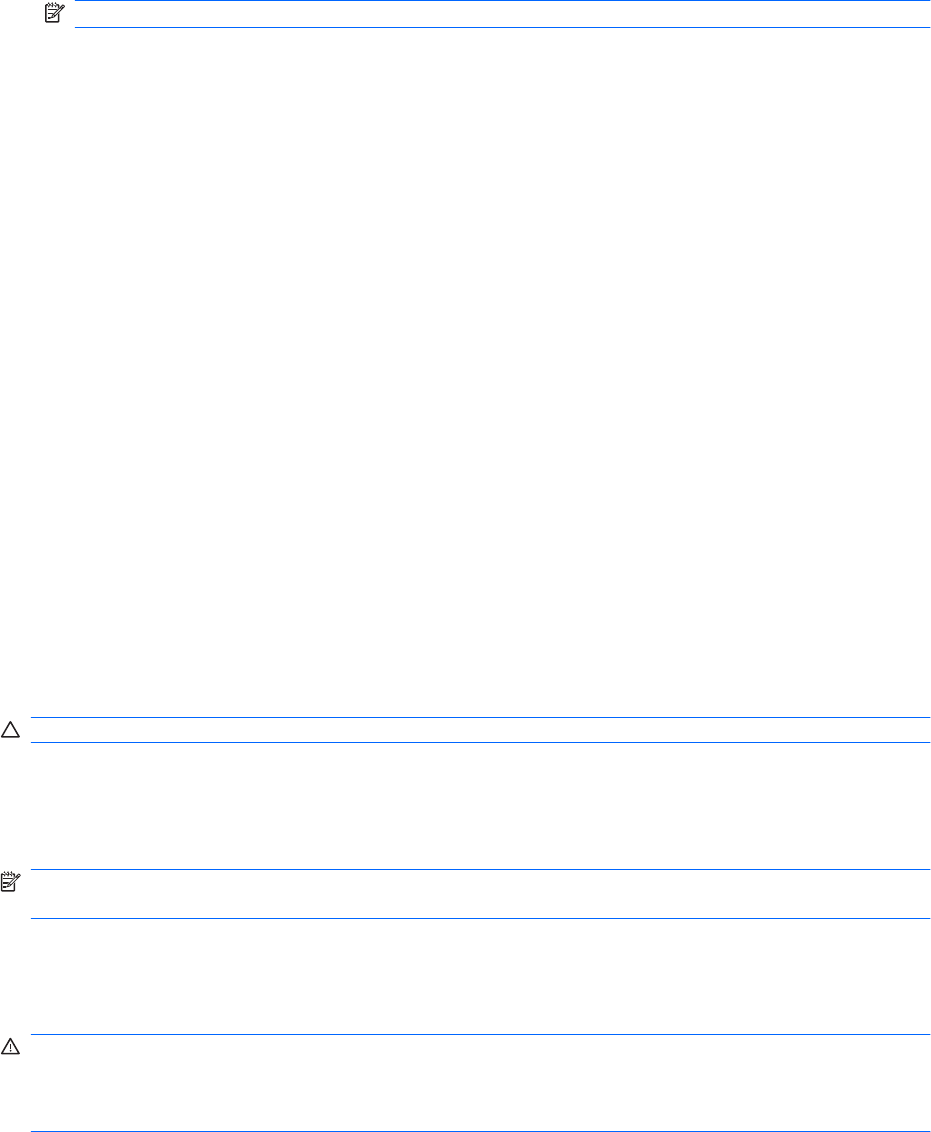
[このプランの初期設定を復元する]をクリックして、画面の説明に沿って操作します。
注記: 初期設定に戻す場合は、手順 4 ~ 8 を省略してください。
4. [詳細な電源設定の変更]をクリックします。
5. [スリープ]の横のプラス記号(+)→[次の時間が経過後休止状態にする]の横のプラス記号の順
にクリックします。
6. [バッテリ駆動]列を、記録しておいた設定に戻します。
7. [OK]をクリックします。
8. [変更の保存]をクリックします。
バッテリの節電
●
Windows の[コントロール パネル]の[電源オプション]で消費電力設定を選択します。
●
ネットワークに接続する必要がないときは無線接続および LAN 接続をオフにし、モデムを使用
するアプリケーションは使用後すぐに終了します。
●
外部電源に接続されていない外付けデバイスのうち、使用していないものをコンピュータから取
り外します。
●
使用していない外付けメディア カードを停止するか、無効にするか、または取り出します。
●
必要に応じて画面の輝度を調節するには、fn + f2 および fn + f3 ホットキーを使用します。
●
しばらく作業を行わないときは、スリープまたはハイバネーションを開始するか、コンピュータ
ーの電源を切ります。
バッテリの保管
注意: 故障の原因となりますので、バッテリを温度の高い場所に長時間放置しないでください。
2 週間以上コンピューターを使用せず、外部電源から切り離しておく場合は、すべてのバッテリを取
り出して別々に保管してください。
保管中のバッテリの放電を抑えるには、バッテリを気温や湿度の低い場所に保管してください。
注記: 保管中のバッテリは 6 か月ごとに点検する必要があります。容量が 50%未満になっている場
合は、再充電してから保管してください。
1 か月以上保管したバッテリを使用するときは、最初にバッテリ ゲージの調整を行ってください。
使用済みのバッテリの処理
警告! 化学薬品
による火傷や発火のおそれがありますので
、バッテリを
分解したり
、壊
したり
、穴
をあけたりしないでください。また、バッテリの接点をショートさせたり、バッテリを火
や水の中に
捨てたりしないでください。60˚C より高い温度の環境に放置
しないでください
。バッテリを
交換する
場合
は
、このコンピューターでの使用が認定されているバッテリのみを
使用してください
。
バッテリの処理については、『規定、安全、および環境に関するご注意』を参照してください。バッ
テリは消耗品です。
86
第 5 章 電源
の管理